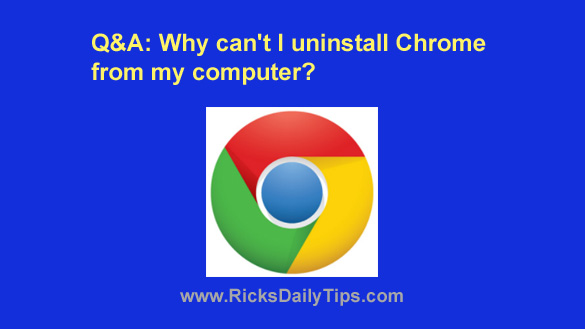 Dotaz od Heather G.: Prohlížeč Chrome v mém počítači s Windows 10 mi neustále padá.
Dotaz od Heather G.: Prohlížeč Chrome v mém počítači s Windows 10 mi neustále padá.
Někdy prostě zamrzne a jindy okno prostě zmizí a zbělá. Stane se to pokaždé, když Chrome načtu, ale někdy to trvá i několik minut.
Zkoušel jsem Chrome odinstalovat pomocí „Přidat nebo odebrat program“ v Ovládacích panelech, ale zobrazí se mi tato chybová zpráva:
„Zavřete prosím všechna okna Google Chrome a zkuste to znovu.“
Dělá to, i když nemám otevřená žádná okna Chrome. Nepomáhá ani restartování počítače. Jak mohu Chrome z počítače odstranit, abych ho mohl znovu nainstalovat?
Rickova odpověď: Heather, tento problém může být způsoben několika různými věcmi a samotná instalace Chromu nemusí být příčinou.
Pokud je to tak, přeinstalování Chromu problém nevyřeší.
První věc, kterou bych zkusil, je důkladná kontrola malwaru v systému. Tento příspěvek vás provede postupem, který se mi osvědčil nejlépe.
Pokud problém přetrvává i poté, co jste se ujistili, že váš systém neobsahuje škodlivý software, doporučuji zkontrolovat, zda problém nemůže způsobovat špatné rozšíření prohlížeče. Postup je následující:
1 – Načtěte prohlížeč Chrome a do adresního řádku zadejte (nebo zkopírujte a vložte) tento text:
chrome://extensions/
2 – Stiskněte klávesu Enter.
3 – Zakažte všechna rozšíření, která jsou v systému nainstalována, kliknutím na modré posuvníky (měly by zešednout, což znamená, že byly zakázány).
4 – Zavřete prohlížeč Chrome a poté jej znovu otevřete. Pokud Chrome po chvíli používání nespadne, budete vědět, že problém je způsoben špatným rozšířením.
Je-li tomu tak, pokračujte krokem 5 níže. Pokud však Chrome stále padá, přeskočte krok 5 a postupujte podle pokynů v následující části.
5 – Znovu povolte první zapnuté rozšíření v seznamu, poté Chrome zavřete a znovu otevřete. Vyzkoušejte, zda dojde k pádu prohlížeče. Pokud ne, znovu povolte další rozšíření v seznamu a zjistěte, zda Chrome opět začne padat.
Tento krok opakujte, dokud nenajdete rozšíření, které způsobuje pád prohlížeče, a poté jej odstraňte.
Pokud problém není způsoben ani malwarem, ani špatným rozšířením prohlížeče, je skutečně pravděpodobné, že viníkem je samotný Chrome.
Protože jste provedli kontrolu malwaru a odstranili všechny nalezené hrozby, nástroj „Odinstalovat program“ by vás v tuto chvíli mohl Chrome právě zbavit.
Doporučuji jej vyzkoušet. Pokud bude fungovat, restartujte počítač a znovu nainstalujte Chrome, pak budete mít hotovo!
Pokud se vám stále nedaří Chrome odinstalovat, zkontrolujte, zda nejsou spuštěny nějaké procesy Chrome, a zastavte všechny, které najdete. Postup je následující:
1 – Stisknutím kombinace kláves Ctrl+Shift+Esc spusťte Správce úloh.
2 – Klikněte na kartu Procesy.
3 – Projděte seznam procesů a zabijte každý proces Chrome, který v seznamu uvidíte.
To provedete jednoduše tak, že kliknete pravým tlačítkem myši na první proces Chrome v seznamu a kliknete na Ukončit úlohu. Tento postup opakujte, dokud neukončíte všechny ostatní procesy Chrome.
4 – Znovu spusťte nástroj Přidat nebo odebrat program.
Nyní byste měli být schopni odinstalovat Chrome bez dalších problémů. Po jeho odinstalování jej znovu nainstalujte a bude hotovo!
Bonusový tip: Tento příspěvek vysvětluje, proč Chrome iniciuje tolik samostatných procesů (zobrazených ve správci úloh) ve vašem počítači.
Aktualizace z Heather: Bylo to rozšíření s názvem „Browser Helper Reloaded“. Jakmile jsem ho zakázala, Chrome začal fungovat dobře.
Jde o to, že si nepamatuji, že bych ho instalovala. Ani nevím, co to dělá.
V každém případě je to pryč a všechno je zase v pořádku. Díky!
Nikdy si nenech ujít žádný tip! Klikněte sem a přihlaste se k odběru mého bezplatného e-mailového zpravodaje Denní technické tipy!